bluetooth OPEL MERIVA 2014.5 Manuel multimĂŠdia (in French)
[x] Cancel search | Manufacturer: OPEL, Model Year: 2014.5, Model line: MERIVA, Model: OPEL MERIVA 2014.5Pages: 141, PDF Size: 2.48 MB
Page 70 of 141
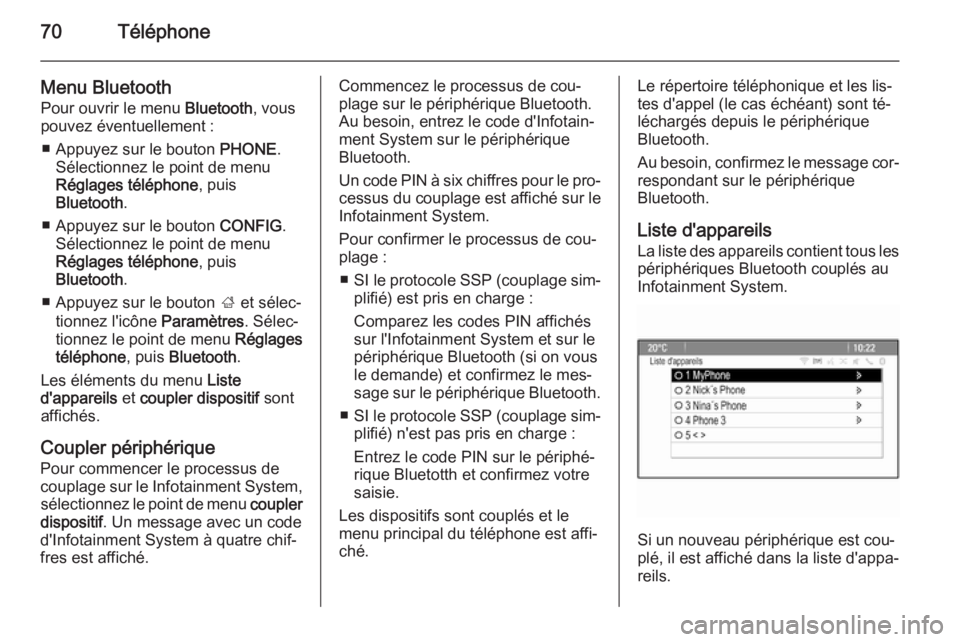
70TĂŠlĂŠphone
Menu BluetoothPour ouvrir le menu Bluetooth, vous
pouvez ĂŠventuellement :
â Appuyez sur le bouton PHONE.
SĂŠlectionnez le point de menu
RĂŠglages tĂŠlĂŠphone , puis
Bluetooth .
â Appuyez sur le bouton CONFIG.
SĂŠlectionnez le point de menu
RĂŠglages tĂŠlĂŠphone , puis
Bluetooth .
â Appuyez sur le bouton ; et sĂŠlecâ
tionnez l'icĂ´ne Paramètres. SĂŠlecâ
tionnez le point de menu RĂŠglages
tĂŠlĂŠphone , puis Bluetooth .
Les ĂŠlĂŠments du menu Liste
d'appareils et coupler dispositif sont
affichĂŠs.
Coupler pĂŠriphĂŠrique
Pour commencer le processus de
couplage sur le Infotainment System, sĂŠlectionnez le point de menu coupler
dispositif . Un message avec un code
d'Infotainment System Ă quatre chifâ
fres est affichĂŠ.Commencez le processus de couâ
plage sur le pĂŠriphĂŠrique Bluetooth.
Au besoin, entrez le code d'Infotainâ
ment System sur le pĂŠriphĂŠrique
Bluetooth.
Un code PIN Ă six chiffres pour le proâ
cessus du couplage est affichĂŠ sur le Infotainment System.
Pour confirmer le processus de couâ
plage :
â SI le protocole SSP (couplage simâ
plifiĂŠ) est pris en charge :
Comparez les codes PIN affichĂŠs
sur l'Infotainment System et sur le
pĂŠriphĂŠrique Bluetooth (si on vous
le demande) et confirmez le mesâ sage sur le pĂŠriphĂŠrique Bluetooth.
â SI le protocole SSP (couplage simâ
plifiĂŠ) n'est pas pris en charge :
Entrez le code PIN sur le pĂŠriphĂŠâ
rique Bluetotth et confirmez votre
saisie.
Les dispositifs sont couplĂŠs et le
menu principal du tĂŠlĂŠphone est affiâ
chĂŠ.Le rĂŠpertoire tĂŠlĂŠphonique et les lisâ
tes d'appel (le cas ĂŠchĂŠant) sont tĂŠâ
lĂŠchargĂŠs depuis le pĂŠriphĂŠrique Bluetooth.
Au besoin, confirmez le message corâ
respondant sur le pĂŠriphĂŠrique
Bluetooth.
Liste d'appareils
La liste des appareils contient tous les
pĂŠriphĂŠriques Bluetooth couplĂŠs au
Infotainment System.
Si un nouveau pĂŠriphĂŠrique est couâ
plĂŠ, il est affichĂŠ dans la liste d'appaâ
reils.
Page 72 of 141
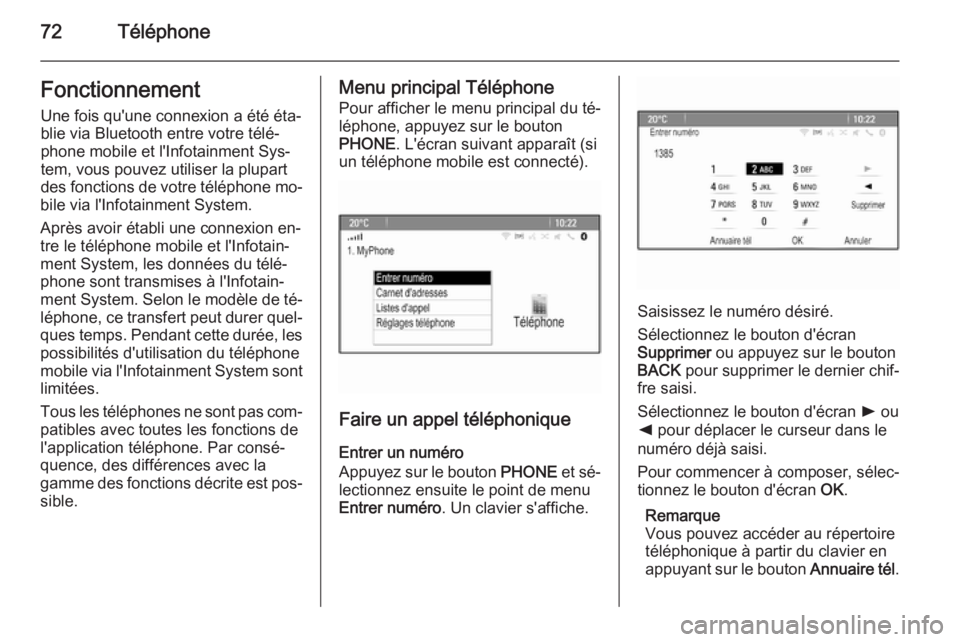
72TĂŠlĂŠphoneFonctionnementUne fois qu'une connexion a ĂŠtĂŠ ĂŠtaâ
blie via Bluetooth entre votre tĂŠlĂŠâ
phone mobile et l'Infotainment Sysâ
tem, vous pouvez utiliser la plupart
des fonctions de votre tĂŠlĂŠphone moâ
bile via l'Infotainment System.
Après avoir ĂŠtabli une connexion enâ
tre le tĂŠlĂŠphone mobile et l'Infotainâ
ment System, les donnĂŠes du tĂŠlĂŠâ
phone sont transmises Ă l'Infotainâ
ment System. Selon le modèle de tĂŠâ
lĂŠphone, ce transfert peut durer quelâ ques temps. Pendant cette durĂŠe, les
possibilitĂŠs d'utilisation du tĂŠlĂŠphone
mobile via l'Infotainment System sont
limitĂŠes.
Tous les tĂŠlĂŠphones ne sont pas comâ patibles avec toutes les fonctions de
l'application tĂŠlĂŠphone. Par consĂŠâ
quence, des diffĂŠrences avec la
gamme des fonctions dĂŠcrite est posâ
sible.Menu principal TĂŠlĂŠphone
Pour afficher le menu principal du tĂŠâ
lĂŠphone, appuyez sur le bouton
PHONE . L'ĂŠcran suivant apparaĂŽt (si
un tĂŠlĂŠphone mobile est connectĂŠ).
Faire un appel tĂŠlĂŠphonique
Entrer un numĂŠro
Appuyez sur le bouton PHONE et sĂŠâ
lectionnez ensuite le point de menu
Entrer numĂŠro . Un clavier s'affiche.
Saisissez le numĂŠro dĂŠsirĂŠ.
SĂŠlectionnez le bouton d'ĂŠcran
Supprimer ou appuyez sur le bouton
BACK pour supprimer le dernier chifâ
fre saisi.
SĂŠlectionnez le bouton d'ĂŠcran l ou
k pour dĂŠplacer le curseur dans le
numĂŠro dĂŠjĂ saisi.
Pour commencer Ă composer, sĂŠlecâ
tionnez le bouton d'ĂŠcran OK.
Remarque
Vous pouvez accĂŠder au rĂŠpertoire
tĂŠlĂŠphonique Ă partir du clavier en
appuyant sur le bouton Annuaire tĂŠl.
Page 75 of 141
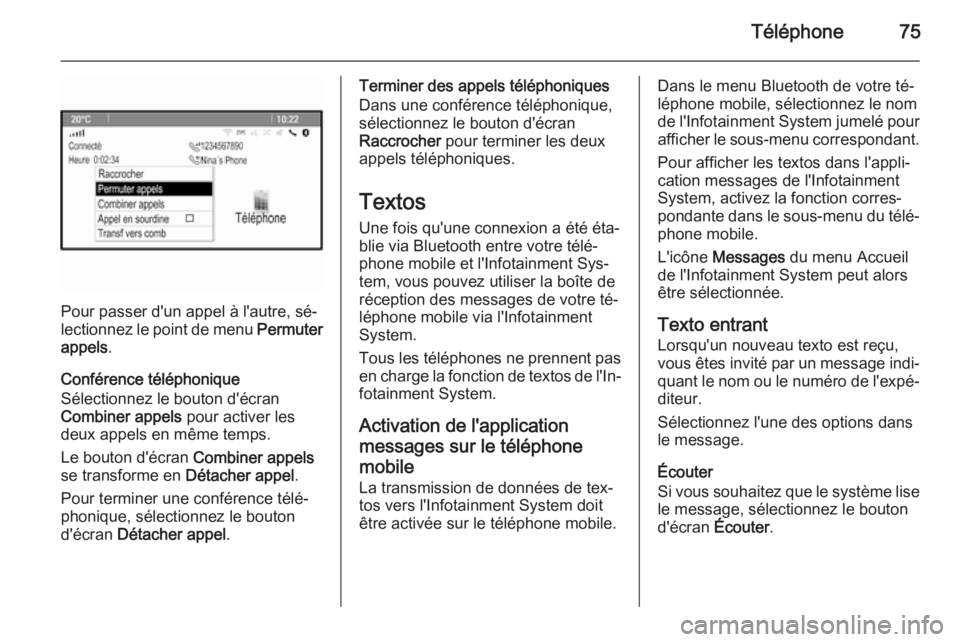
TĂŠlĂŠphone75
Pour passer d'un appel Ă l'autre, sĂŠâ
lectionnez le point de menu Permuter
appels .
ConfĂŠrence tĂŠlĂŠphonique
SĂŠlectionnez le bouton d'ĂŠcran
Combiner appels pour activer les
deux appels en mĂŞme temps.
Le bouton d'ĂŠcran Combiner appels
se transforme en DĂŠtacher appel.
Pour terminer une confĂŠrence tĂŠlĂŠâ
phonique, sĂŠlectionnez le bouton
d'ĂŠcran DĂŠtacher appel .
Terminer des appels tĂŠlĂŠphoniques
Dans une confĂŠrence tĂŠlĂŠphonique,
sĂŠlectionnez le bouton d'ĂŠcran
Raccrocher pour terminer les deux
appels tĂŠlĂŠphoniques.
TextosUne fois qu'une connexion a ĂŠtĂŠ ĂŠtaâ
blie via Bluetooth entre votre tĂŠlĂŠâ
phone mobile et l'Infotainment Sysâ
tem, vous pouvez utiliser la boĂŽte de
rĂŠception des messages de votre tĂŠâ
lĂŠphone mobile via l'Infotainment System.
Tous les tĂŠlĂŠphones ne prennent pas
en charge la fonction de textos de l'Inâ
fotainment System.
Activation de l'application
messages sur le tĂŠlĂŠphone
mobile
La transmission de donnĂŠes de texâ
tos vers l'Infotainment System doit
ĂŞtre activĂŠe sur le tĂŠlĂŠphone mobile.Dans le menu Bluetooth de votre tĂŠâ
lĂŠphone mobile, sĂŠlectionnez le nom
de l'Infotainment System jumelĂŠ pour
afficher le sous-menu correspondant.
Pour afficher les textos dans l'appliâ
cation messages de l'Infotainment
System, activez la fonction corresâ
pondante dans le sous-menu du tĂŠlĂŠâ phone mobile.
L'icĂ´ne Messages du menu Accueil
de l'Infotainment System peut alors
ĂŞtre sĂŠlectionnĂŠe.
Texto entrant
Lorsqu'un nouveau texto est reçu,
vous ĂŞtes invitĂŠ par un message indiâ quant le nom ou le numĂŠro de l'expĂŠâ
diteur.
SĂŠlectionnez l'une des options dans
le message.
Ăcouter
Si vous souhaitez que le système lise le message, sÊlectionnez le bouton
d'ĂŠcran Ăcouter.
Page 78 of 141

78Index alphabĂŠtiqueAActivation d'images USB ..............38
Activation de l'audio USB .............37
Activation de l'AUX .......................37
Activation de l'Infotainment System ...................................... 14
Activation de la musique Bluetooth 37
Activation de la radio ....................25
Activation du lecteur de CD ..........33
Activation du portail de tĂŠlĂŠphone 72
Activer le système de navigation ..43
Adresse du domicile .....................48
Affichage....................................... 22
Affichage d'images .......................38
Appel d'urgence............................ 71
Appel tĂŠlĂŠphonique DĂŠcrocher.................................. 72
Lancer ....................................... 72
AUX .............................................. 35
B Balance......................................... 20
Bass.............................................. 20
Bouton BACK ............................... 17
Bouton multifonction .....................17
C
Carnet d'adresses ........................48
Cartes ........................................... 43
Choix de gamme d'ondes .............25Clavier.......................................... 48
Commandes de base ...................17
Configuration système Affichage ................................... 22
Date et heure ............................ 22
Langue ...................................... 22
Logiciel ...................................... 22
Page d'accueil ........................... 22
Connexion Bluetooth ....................69
Couplage ...................................... 69
D DAB .............................................. 30
Date .............................................. 22
Digital Audio Broadcasting ...........30
E Ăgaliseur....................................... 20
ĂlĂŠments de commande L'infotainment system .................8
Volant .......................................... 8
EQ ................................................ 20
F
Fader ............................................ 20
Fichiers audio ............................... 35
Fichiers d'images ..........................35
Fonction antivol ............................. 7
Fonctionnement......................... .................... 14, 25, 33, 43, 64, 72
Page 79 of 141
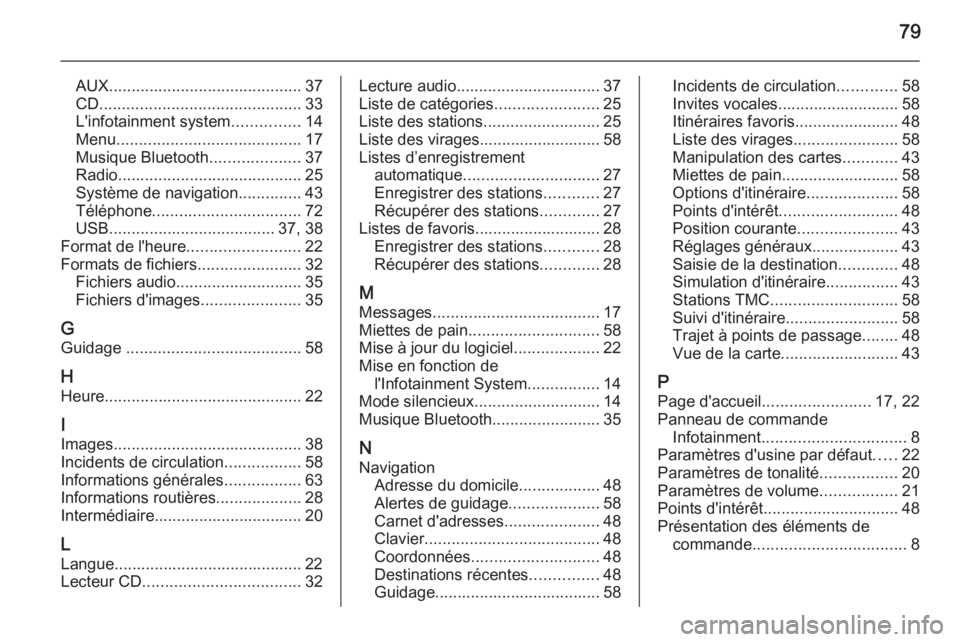
79
AUX........................................... 37
CD ............................................. 33
L'infotainment system ...............14
Menu ......................................... 17
Musique Bluetooth ....................37
Radio ......................................... 25
Système de navigation ..............43
TĂŠlĂŠphone ................................. 72
USB ..................................... 37, 38
Format de l'heure .........................22
Formats de fichiers .......................32
Fichiers audio ............................ 35
Fichiers d'images ......................35
G
Guidage ....................................... 58
H Heure ............................................ 22
I
Images .......................................... 38
Incidents de circulation .................58
Informations gĂŠnĂŠrales .................63
Informations routières ...................28
IntermĂŠdiaire................................. 20
L
Langue.......................................... 22
Lecteur CD ................................... 32Lecture audio................................ 37
Liste de catĂŠgories .......................25
Liste des stations ..........................25
Liste des virages........................... 58
Listes dâenregistrement automatique .............................. 27
Enregistrer des stations ............27
RĂŠcupĂŠrer des stations .............27
Listes de favoris............................ 28 Enregistrer des stations ............28
RĂŠcupĂŠrer des stations .............28
M
Messages ..................................... 17
Miettes de pain ............................. 58
Mise Ă jour du logiciel ...................22
Mise en fonction de l'Infotainment System ................14
Mode silencieux ............................ 14
Musique Bluetooth ........................35
N
Navigation Adresse du domicile ..................48
Alertes de guidage ....................58
Carnet d'adresses .....................48
Clavier ....................................... 48
CoordonnĂŠes ............................ 48
Destinations rĂŠcentes ...............48
Guidage..................................... 58Incidents de circulation .............58
Invites vocales........................... 58
ItinĂŠraires favoris .......................48
Liste des virages .......................58
Manipulation des cartes ............43
Miettes de pain .......................... 58
Options d'itinĂŠraire ....................58
Points d'intĂŠrĂŞt .......................... 48
Position courante ......................43
RĂŠglages gĂŠnĂŠraux ...................43
Saisie de la destination .............48
Simulation d'itinĂŠraire ................43
Stations TMC ............................ 58
Suivi d'itinĂŠraire ......................... 58
Trajet Ă points de passage ........48
Vue de la carte .......................... 43
P Page d'accueil ........................ 17, 22
Panneau de commande Infotainment ................................ 8
Paramètres d'usine par dÊfaut .....22
Paramètres de tonalitÊ .................20
Paramètres de volume .................21
Points d'intĂŠrĂŞt .............................. 48
PrĂŠsentation des ĂŠlĂŠments de commande .................................. 8
Page 80 of 141
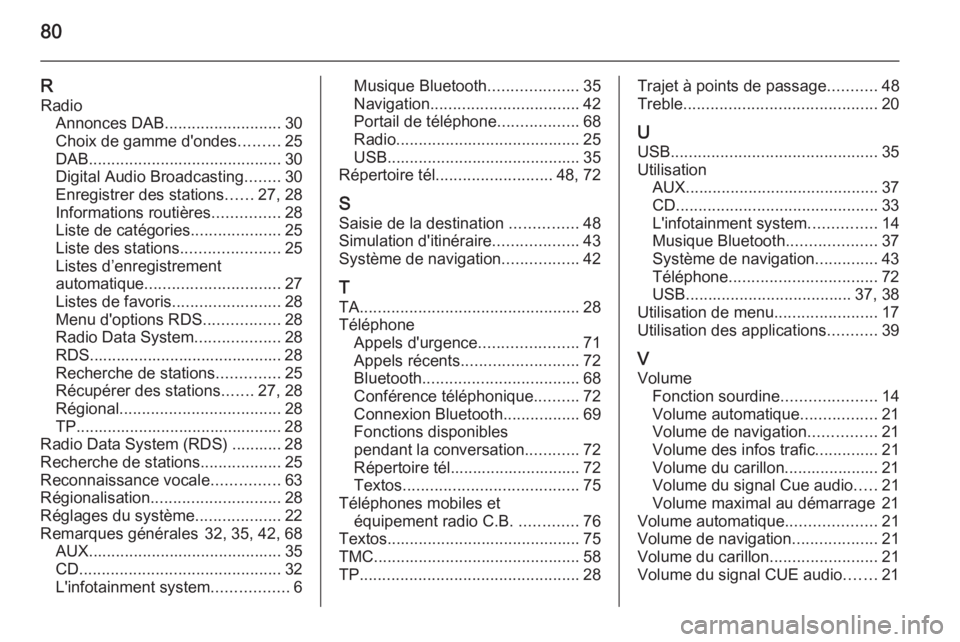
80
RRadio Annonces DAB .......................... 30
Choix de gamme d'ondes .........25
DAB ........................................... 30
Digital Audio Broadcasting ........30
Enregistrer des stations ......27, 28
Informations routières ...............28
Liste de catĂŠgories ....................25
Liste des stations ......................25
Listes dâenregistrement
automatique .............................. 27
Listes de favoris ........................28
Menu d'options RDS .................28
Radio Data System ...................28
RDS........................................... 28
Recherche de stations ..............25
RĂŠcupĂŠrer des stations .......27, 28
RĂŠgional .................................... 28
TP.............................................. 28
Radio Data System (RDS) ........... 28
Recherche de stations ..................25
Reconnaissance vocale ...............63
RĂŠgionalisation ............................. 28
RÊglages du système ...................22
Remarques gĂŠnĂŠrales 32, 35, 42, 68 AUX ........................................... 35
CD ............................................. 32
L'infotainment system .................6Musique Bluetooth ....................35
Navigation ................................. 42
Portail de tĂŠlĂŠphone ..................68
Radio ......................................... 25
USB ........................................... 35
RĂŠpertoire tĂŠl. ......................... 48, 72
S Saisie de la destination ...............48
Simulation d'itinĂŠraire ...................43
Système de navigation .................42
T
TA ................................................. 28
TĂŠlĂŠphone Appels d'urgence ......................71
Appels rĂŠcents .......................... 72
Bluetooth ................................... 68
ConfĂŠrence tĂŠlĂŠphonique ..........72
Connexion Bluetooth .................69
Fonctions disponibles pendant la conversation ............72
RĂŠpertoire tĂŠl............................. 72
Textos ....................................... 75
TĂŠlĂŠphones mobiles et ĂŠquipement radio C.B. .............76
Textos ........................................... 75
TMC .............................................. 58
TP ................................................. 28Trajet Ă points de passage...........48
Treble ........................................... 20
U USB .............................................. 35
Utilisation AUX ........................................... 37
CD ............................................. 33
L'infotainment system ...............14
Musique Bluetooth ....................37
Système de navigation ..............43
TĂŠlĂŠphone ................................. 72
USB ..................................... 37, 38
Utilisation de menu .......................17
Utilisation des applications ...........39
V Volume Fonction sourdine .....................14
Volume automatique .................21
Volume de navigation ...............21
Volume des infos trafic ..............21
Volume du carillon..................... 21
Volume du signal Cue audio .....21
Volume maximal au dĂŠmarrage 21
Volume automatique ....................21
Volume de navigation ...................21
Volume du carillon ........................21
Volume du signal CUE audio .......21
Page 124 of 141
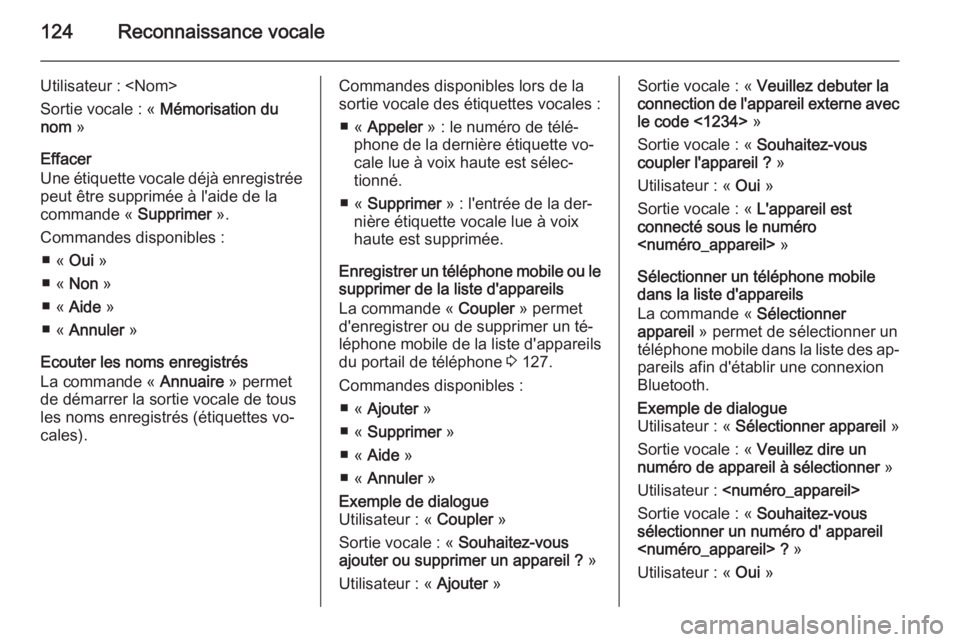
124Reconnaissance vocale
Utilisateur :
Sortie vocale : ÂŤ MĂŠmorisation du
nom Âť
Effacer
Une ĂŠtiquette vocale dĂŠjĂ enregistrĂŠe peut ĂŞtre supprimĂŠe Ă l'aide de la
commande ÂŤ Supprimer Âť.
Commandes disponibles : â ÂŤ Oui Âť
â ÂŤ Non Âť
â ÂŤ Aide Âť
â ÂŤ Annuler Âť
Ecouter les noms enregistrĂŠs
La commande ÂŤ Annuaire Âť permet
de dĂŠmarrer la sortie vocale de tous
les noms enregistrĂŠs (ĂŠtiquettes voâ
cales).Commandes disponibles lors de la
sortie vocale des ĂŠtiquettes vocales :
â ÂŤ Appeler Âť : le numĂŠro de tĂŠlĂŠâ
phone de la dernière ĂŠtiquette voâ
cale lue Ă voix haute est sĂŠlecâ
tionnĂŠ.
â ÂŤ Supprimer Âť : l'entrĂŠe de la derâ
nière Êtiquette vocale lue à voix
haute est supprimĂŠe.
Enregistrer un tĂŠlĂŠphone mobile ou le
supprimer de la liste d'appareils
La commande ÂŤ Coupler Âť permet
d'enregistrer ou de supprimer un tĂŠâ
lĂŠphone mobile de la liste d'appareils du portail de tĂŠlĂŠphone 3 127.
Commandes disponibles : â ÂŤ Ajouter Âť
â ÂŤ Supprimer Âť
â ÂŤ Aide Âť
â ÂŤ Annuler ÂťExemple de dialogue
Utilisateur : ÂŤ Coupler Âť
Sortie vocale : ÂŤ Souhaitez-vous
ajouter ou supprimer un appareil ? Âť
Utilisateur : ÂŤ Ajouter ÂťSortie vocale : ÂŤ Veuillez debuter la
connection de l'appareil externe avec le code <1234> Âť
Sortie vocale : ÂŤ Souhaitez-vous
coupler l'appareil ? Âť
Utilisateur : ÂŤ Oui Âť
Sortie vocale : ÂŤ L'appareil est
connectĂŠ sous le numĂŠro
SĂŠlectionner un tĂŠlĂŠphone mobile
dans la liste d'appareils
La commande ÂŤ SĂŠlectionner
appareil Âť permet de sĂŠlectionner un
tĂŠlĂŠphone mobile dans la liste des apâ
pareils afin d'ĂŠtablir une connexion
Bluetooth.Exemple de dialogue
Utilisateur : ÂŤ SĂŠlectionner appareil Âť
Sortie vocale : ÂŤ Veuillez dire un
numĂŠro de appareil Ă sĂŠlectionner Âť
Utilisateur :
Sortie vocale : ÂŤ Souhaitez-vous
sĂŠlectionner un numĂŠro d' appareil
Utilisateur : ÂŤ Oui Âť
Page 126 of 141
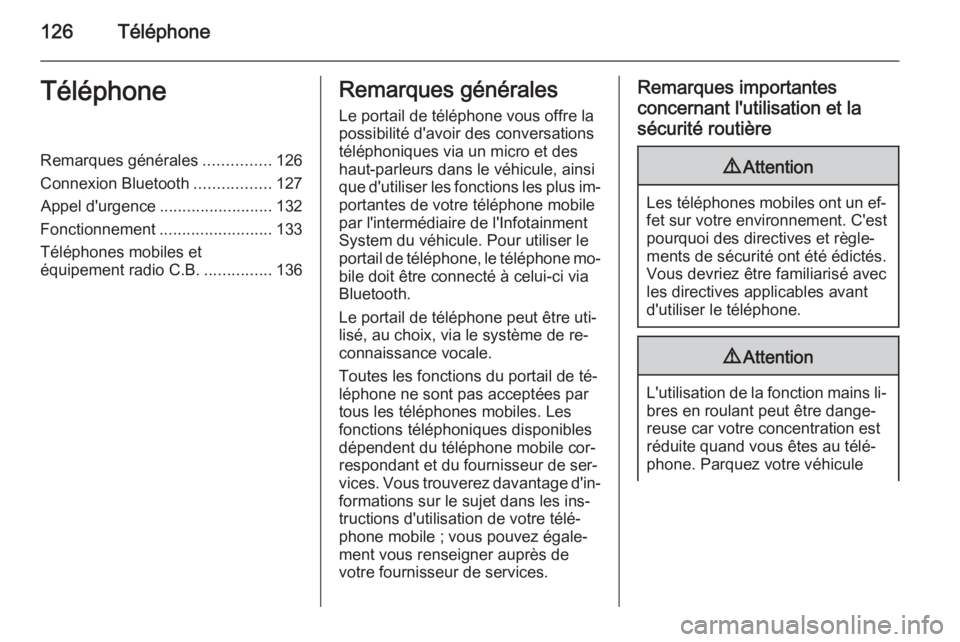
126TĂŠlĂŠphoneTĂŠlĂŠphoneRemarques gĂŠnĂŠrales...............126
Connexion Bluetooth .................127
Appel d'urgence .........................132
Fonctionnement .........................133
TĂŠlĂŠphones mobiles et ĂŠquipement radio C.B. ...............136Remarques gĂŠnĂŠrales
Le portail de tĂŠlĂŠphone vous offre la
possibilitĂŠ d'avoir des conversations
tĂŠlĂŠphoniques via un micro et des
haut-parleurs dans le vĂŠhicule, ainsi
que d'utiliser les fonctions les plus imâ portantes de votre tĂŠlĂŠphone mobile
par l'intermĂŠdiaire de l'Infotainment
System du vĂŠhicule. Pour utiliser le
portail de tĂŠlĂŠphone, le tĂŠlĂŠphone moâ bile doit ĂŞtre connectĂŠ Ă celui-ci via
Bluetooth.
Le portail de tĂŠlĂŠphone peut ĂŞtre utiâ
lisĂŠ, au choix, via le système de reâ
connaissance vocale.
Toutes les fonctions du portail de tĂŠâ
lĂŠphone ne sont pas acceptĂŠes par
tous les tĂŠlĂŠphones mobiles. Les
fonctions tĂŠlĂŠphoniques disponibles
dĂŠpendent du tĂŠlĂŠphone mobile corâ
respondant et du fournisseur de serâ
vices. Vous trouverez davantage d'inâ formations sur le sujet dans les insâ
tructions d'utilisation de votre tĂŠlĂŠâ
phone mobile ; vous pouvez ĂŠgaleâ
ment vous renseigner auprès de
votre fournisseur de services.Remarques importantes
concernant l'utilisation et la
sÊcuritÊ routière9 Attention
Les tĂŠlĂŠphones mobiles ont un efâ
fet sur votre environnement. C'est
pourquoi des directives et règleâ
ments de sĂŠcuritĂŠ ont ĂŠtĂŠ ĂŠdictĂŠs.
Vous devriez ĂŞtre familiarisĂŠ avec
les directives applicables avant
d'utiliser le tĂŠlĂŠphone.
9 Attention
L'utilisation de la fonction mains liâ
bres en roulant peut ĂŞtre dangeâ reuse car votre concentration est
rĂŠduite quand vous ĂŞtes au tĂŠlĂŠâ
phone. Parquez votre vĂŠhicule
Page 127 of 141

TĂŠlĂŠphone127avant d'utiliser la fonction mains liâbres. Suivez les rĂŠglementations
du pays dans lequel vous vous
trouvez Ă prĂŠsent.
N'oubliez pas respecter les rĂŠgleâ
mentations spĂŠciales s'appliquant
dans des zones particulières et
ĂŠteignez toujours votre tĂŠlĂŠphone
mobile si son utilisation est interâ
dite, si le tĂŠlĂŠphone mobile provoâ
que des interfĂŠrences ou si une siâ tuation dangereuse peut survenir.
Bluetooth
Le portail de tĂŠlĂŠphone est certifiĂŠ parle Groupe d'intĂŠrĂŞt spĂŠcial (SIG)
Bluetooth.
Des informations complĂŠmentaires
sur les spĂŠcifications sont disponibles
sur l'internet Ă l'adresse
http://www.bluetooth.com
Utiliser la reconnaissance
vocale
N'utilisez pas la reconnaissance voâ
cale en cas d'urgence, car en situaâ
tion de stress, votre voix peut changer
et ne plus ĂŞtre reconnue de façon sufâ fisante pour ĂŠtablir la connexion souâ
haitĂŠe rapidement.
ĂlĂŠments de commande
Les ĂŠlĂŠments de commande spĂŠcifiâ
ques au tĂŠlĂŠphone les plus imporâ
tants sont les suivants :
PHONE bouton : ouvre le menu prinâ
cipal de tĂŠlĂŠphone.
Commandes au volant :
q , w : accepter l'appel, activer la reâ
connaissance vocale.
n , x : refuser/mettre fin Ă l'appel,
dĂŠsactiver la reconnaissance vocale.
Le portail de tĂŠlĂŠphone peut ĂŞtre utiâ
lisĂŠ, au choix, via la reconnaissance
vocale 3 120.Connexion Bluetooth
Bluetooth est une norme radio deconnexion sans fil entre, par exemâ
ple, un tĂŠlĂŠphone et d'autres appaâ
reils. Des donnĂŠes telles que le rĂŠâ
pertoire tĂŠlĂŠphonique, les listes d'apâ
pels, le nom de l'opĂŠrateur et l'intenâ
sitĂŠ du champ peuvent ĂŞtre transfĂŠâ rĂŠes. Les fonctionnalitĂŠs peuvent ĂŞtre
limitĂŠes en fonction du type de tĂŠlĂŠâ
phone.
Pour pouvoir utiliser une connexion
Bluetooth via le portail de tĂŠlĂŠphone,
la fonction Bluetooth du tĂŠlĂŠphone mobile doit ĂŞtre activĂŠe et le tĂŠlĂŠâphone mobile doit ĂŞtre rendu ÂŤ viâ
sible Âť. Ă ce sujet, veuillez consulter
les instructions d'utilisation du tĂŠlĂŠâ
phone mobile.
Page 128 of 141
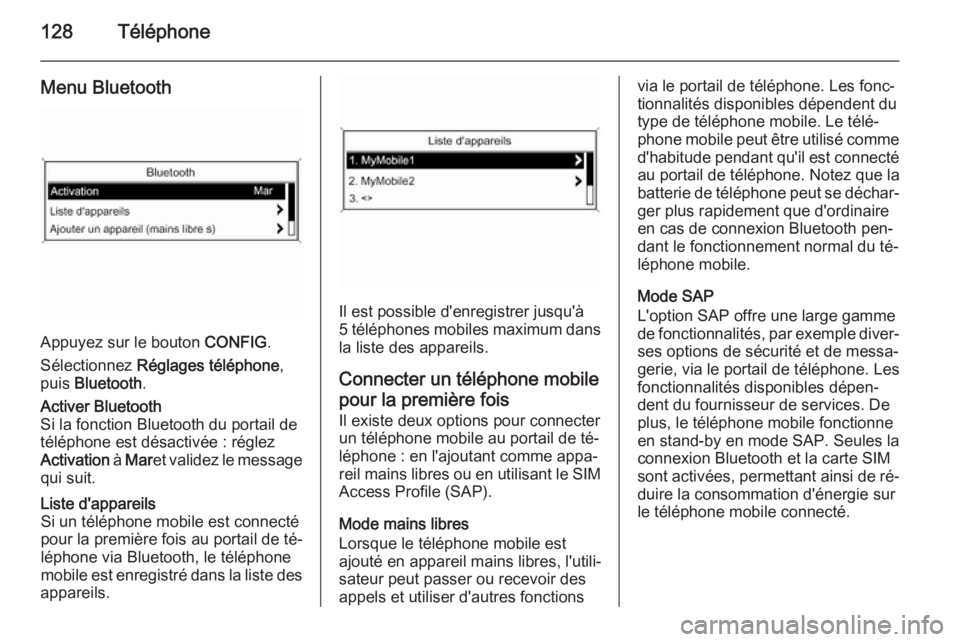
128TĂŠlĂŠphone
Menu Bluetooth
Appuyez sur le bouton CONFIG.
SĂŠlectionnez RĂŠglages tĂŠlĂŠphone ,
puis Bluetooth .
Activer Bluetooth
Si la fonction Bluetooth du portail de
tĂŠlĂŠphone est dĂŠsactivĂŠe : rĂŠglez
Activation Ă Mar et validez le message
qui suit.Liste d'appareils
Si un tĂŠlĂŠphone mobile est connectĂŠ
pour la première fois au portail de tĂŠâ
lĂŠphone via Bluetooth, le tĂŠlĂŠphone
mobile est enregistrĂŠ dans la liste des
appareils.
Il est possible d'enregistrer jusqu'Ă
5 tĂŠlĂŠphones mobiles maximum dans
la liste des appareils.
Connecter un tĂŠlĂŠphone mobile
pour la première fois
Il existe deux options pour connecter un tĂŠlĂŠphone mobile au portail de tĂŠâ
lĂŠphone : en l'ajoutant comme appaâ
reil mains libres ou en utilisant le SIM Access Profile (SAP).
Mode mains libres
Lorsque le tĂŠlĂŠphone mobile est
ajoutĂŠ en appareil mains libres, l'utiliâ
sateur peut passer ou recevoir des
appels et utiliser d'autres fonctions
via le portail de tĂŠlĂŠphone. Les foncâ
tionnalitĂŠs disponibles dĂŠpendent du
type de tĂŠlĂŠphone mobile. Le tĂŠlĂŠâ
phone mobile peut ĂŞtre utilisĂŠ comme
d'habitude pendant qu'il est connectĂŠ au portail de tĂŠlĂŠphone. Notez que la
batterie de tĂŠlĂŠphone peut se dĂŠcharâ
ger plus rapidement que d'ordinaire
en cas de connexion Bluetooth penâ
dant le fonctionnement normal du tĂŠâ
lĂŠphone mobile.
Mode SAP
L'option SAP offre une large gamme de fonctionnalitĂŠs, par exemple diverâ
ses options de sĂŠcuritĂŠ et de messaâ
gerie, via le portail de tĂŠlĂŠphone. Les
fonctionnalitĂŠs disponibles dĂŠpenâ
dent du fournisseur de services. De
plus, le tĂŠlĂŠphone mobile fonctionne
en stand-by en mode SAP. Seules la
connexion Bluetooth et la carte SIM
sont activĂŠes, permettant ainsi de rĂŠâ
duire la consommation d'ĂŠnergie sur
le tĂŠlĂŠphone mobile connectĂŠ.